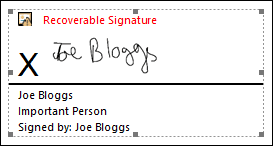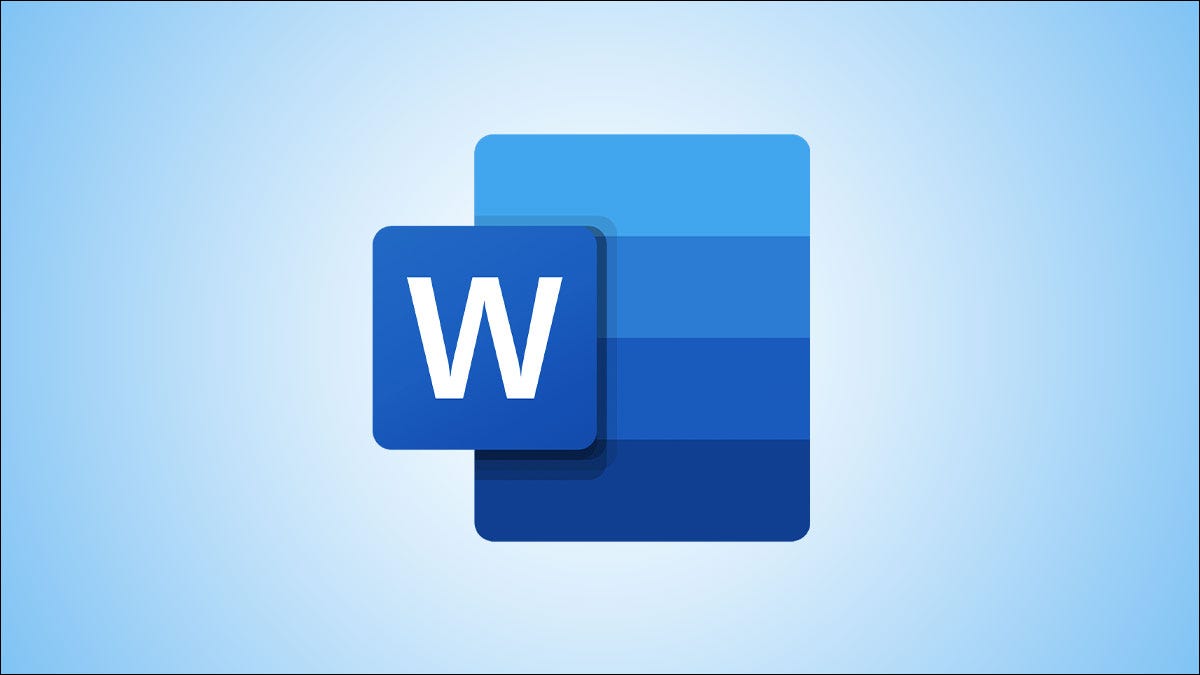
Aggiungere la tua firma a un documento di Microsoft Word è il modo migliore per personalizzarlo come tuo, soprattutto per documenti come lettere o contratti.. Se vuoi aggiungere una firma a un documento di Word, qui ti mostriamo come.
Esistono diverse alternative per aggiungere la tua firma a un documento di Word. Puoi aggiungere una riga di firma per una firma post-stampa, aggiungi una firma digitale o inserisci la tua firma autografa come immagine.
IMPARENTATO: Come firmare elettronicamente documenti PDF senza stamparli o scansionarli
Come aggiungere una riga della firma in Word
Una linea di firma ti fornisce, o ad un'altra persona, un luogo per firmare un documento stampato. Se hai intenzione di stampare il tuo documento Word, aggiungere una riga per la firma è probabilmente il modo più semplice per aggiungere una firma.
Per aggiungere una riga di firma al tuo documento Word, fare clic su Inserisci> Riga della firma. Este icono de forma general se incluye en la sección “Testo” de la barra de menú de la cinta de Word.

Nella cornice “Configuración de firma” che appare, inserisci i dati della tua firma. Puoi includere il nome, il titolo e l'indirizzo e-mail del firmatario. Potresti essere tu o qualcun altro.
Puoi anche fornire istruzioni per il firmatario. Una volta che sei pronto, clicca su “Accettare” para insertar la línea de su firma.

Dopo aver confermato le opzioni per la firma, viene inserita una riga della firma con una croce e una riga per indicare dove firmare.
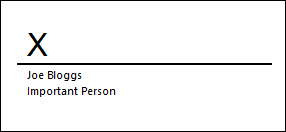
Ora puoi metterlo in una posizione adatta all'interno del tuo documento Word. Il documento può essere firmato in questa posizione dopo la stampa oppure, se hai salvato il tuo documento Word in formato file DOCX, a questo punto puoi inserire una firma digitale sul tuo documento.
IMPARENTATO: Che cos'è un file .DOCX e in cosa differisce da un file .DOC in Microsoft Word?
Come inserire una firma digitale in Word
Per aggiungere una firma digitale al tuo documento Word, primero deberá haber seguido las instrucciones anteriores y haber insertado una línea de firma.
Además deberá instalar un certificado de seguridad para su firma. Se non ne hai uno, Word le preguntará si desea obtener uno de un “socio de Microsoft” Che cosa GlobalSign.
In alternativa, puede crear su propio certificado digital usando la herramienta “Selfcert”, incluida en su carpeta de instalación de Microsoft Office.
ho cercato “Selfcert.exe” en la carpeta de instalación de Office y haga doble clic en él para abrirlo.

En la herramienta Selfcert, escriba un nombre para su certificado de seguridad en el cuadro “Nombre de su certificado” e quindi fare clic su “Accettare” para crearlo.
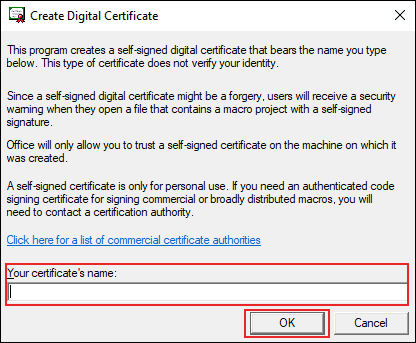
Una volta installato un certificato digitale, torna al tuo documento Word e fai doppio clic sulla riga della firma.
Nella cornice “Firmar” che appare, escriba su nombre o haga clic en “Scegli l'immagine” para insertar una imagen de su firma manuscrita.
Clicca su “Firmar” para insertar su firma digital en el documento de Word.

Una volta firmato, Word confermerà che la firma è stata aggiunta.
Se modifichi il documento dopo averlo firmato, la firma digitale non sarà più valida e dovrai firmarla nuovamente.
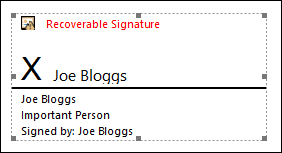
Come aggiungere una firma immagine in Word
Se preferisci usare la tua firma autografa, puoi scattare una foto o scansionarne una copia e successivamente caricarla sul tuo computer. Puoi quindi inserire un'immagine della tua firma nel documento di Word.
Fare clic su Inserisci> Immagini per inserire manualmente l'immagine nel documento. In alternativa, haga doble clic en su línea de firma y elija “Scegli l'immagine” para insertarla en su línea de firma.
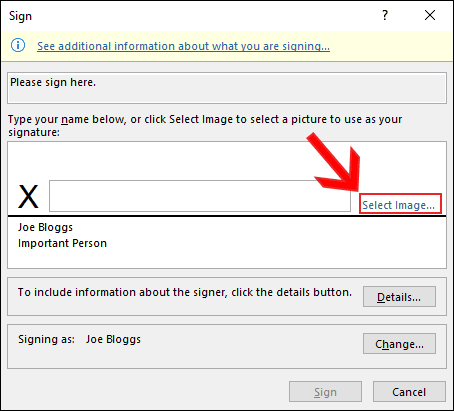
En el cuadro de menú “Inserisci immagini”, clicca su “Da un file” y seleccione su archivo de imagen de firma. Da li, clicca su “Firmar” para colocar la imagen en su línea de firma.
Una volta inserito, il file immagine contenente la tua firma verrà inserito sopra la riga della tua firma.